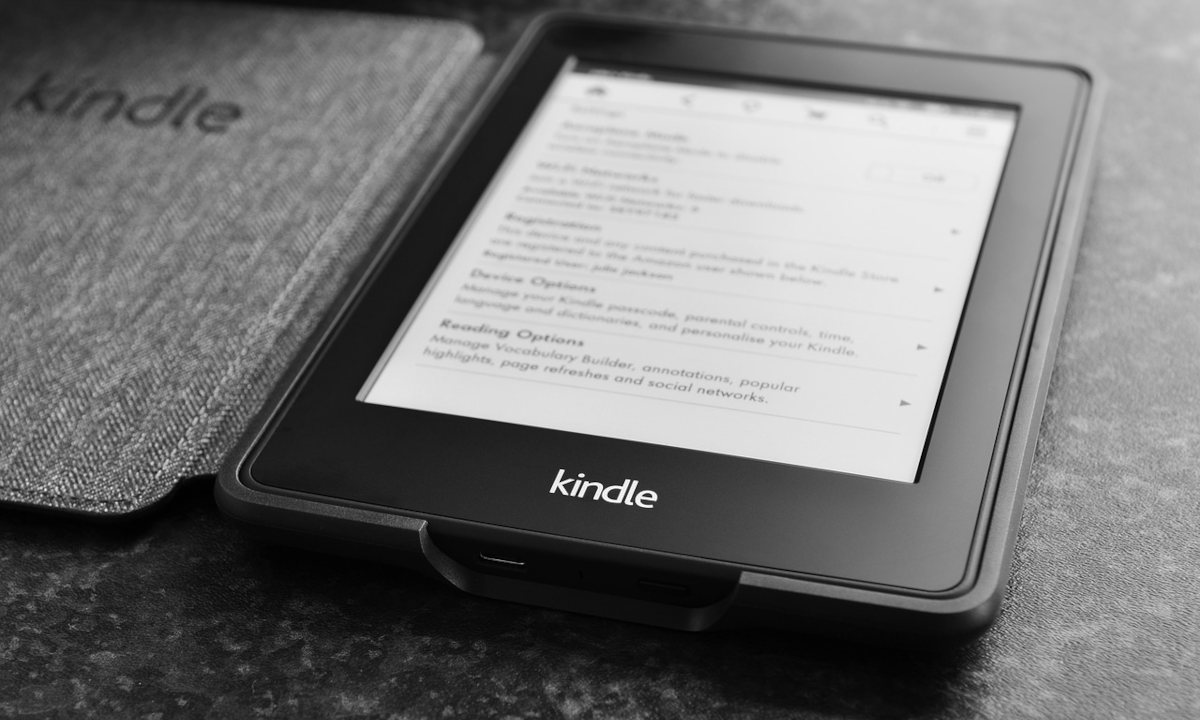
للجميع عشاق القراءة حول العالم أضرم أصبح صديقا لا ينفصل. لقد زودنا قارئ الكتب الإلكترونية الأكثر شهرة على هذا الكوكب بساعات طويلة من الترفيه والثقافة والتعلم. على الرغم من وجود مشكلة أخرى أيضًا ، مثل عندما نجد أن ملف لا يتعرف الكمبيوتر الشخصي على Kindle.
منذ إطلاقه في عام 2007 ، الامازون أوقد لم يتوقف عن كسب المتابعين وإضافة التحسينات بعد كل تحديث. أحدث إصدار ، تم تقديمه في عام 2019 ، هو إصدار أوقد واحة xnumx. من بين المستجدات الأخرى ، هذا النموذج هو الأول الذي يدمج الضوء الدافئ في الخلفيات. طريقة جيدة لجعل القراءة أسهل وأسهل للعيون.
هناك العديد من الأسباب التي تجعلك تضطر من وقت لآخر إلى توصيل ملف بريد القراء على الكمبيوتر. على سبيل المثال ، لوضع كتب جديدة في القارئ. عادةً ، لتنفيذ هذا الإجراء ، يجب عليك تحويل الكتب إلى ملف تنسيق mobi، وهو الذي يستخدمه Kindle. يتم إجراء هذا التحويل بفضل برامج معينة مثل عيار و اخرين. ولتشغيله نحتاج إلى جهاز كمبيوتر.
لهذا السبب ، إذا لم يتعرف الكمبيوتر الشخصي على Kindle ، فلدينا مشكلة مزعجة للغاية. هل يجب أن تستسلم لعدم قدرتك على قراءة تلك الكتب التي تحتفظ بها على جهاز الكمبيوتر الخاص بك؟ مستحيل. هناك حلول وسنشرحها لك في هذا المنشور.
مشاكل اتصال PC-Kindle: 6 حلول
في ظل الظروف العادية ، عندما نقوم بتوصيل جهاز Kindle بالكمبيوتر ، تظهر أيقونة وضع محرك USB على شاشة القارئ الإلكتروني. في الوقت نفسه ، في هذه الأثناء ، يفتح مستكشف الملفات من ذاكرته الداخلية على شاشة الكمبيوتر. هذه هي الطريقة التي تظهر بها الكتب التي قمنا بتخزينها على Kindle والمكان الذي سيتم فيه تخزين الكتب الجديدة بعد تحويلها إلى التنسيق الصحيح.
إذا لم يحدث ذلك بهذه الطريقة ، فإننا نواجه مشكلة في الاتصال. لديك هنا 6 طرق لإصلاحها:
جرب منفذ USB مختلفًا

لا يتعرف الكمبيوتر الشخصي على Kindle. قد تكون المشكلة في منفذ USB
بهذه البساطة. ومع ذلك فهي تعمل في كثير من الأحيان. انه ذراع USB لا يعمل بشكل صحيح هو شيء يحدث بشكل متكرر نسبيًا.
كيف تعرف ما إذا كانت تعمل بشكل جيد؟ أسهل طريقة للتحقق هي محاولة توصيل أي جهاز آخر به: هاتف ذكي ، جهاز لوحي ، إلخ. إذا تعرف الكمبيوتر تلقائيًا على هذا الجهاز الجديد في المنفذ الذي حاولنا فيه توصيل Kindle دون نجاح ، فيمكننا استبعاد وجود مشكلة في منفذ USB.
الحل في هذه الحالة واضح: حاول توصيل جهاز Kindle بمنافذ USB أخرى.
في بعض الأحيان قد تكون المشكلة مع كابل USB الخاص بجهاز Kindle ، وليس المنفذ. إذا تم كسر الكبل ، فلن يتعرف Windows على الجهاز. في هذه الحالة ، يمكنك محاولة استخدام كبلات توصيل أخرى.
قم بإلغاء تثبيت عناصر تحكم USB وإعادة تثبيتها
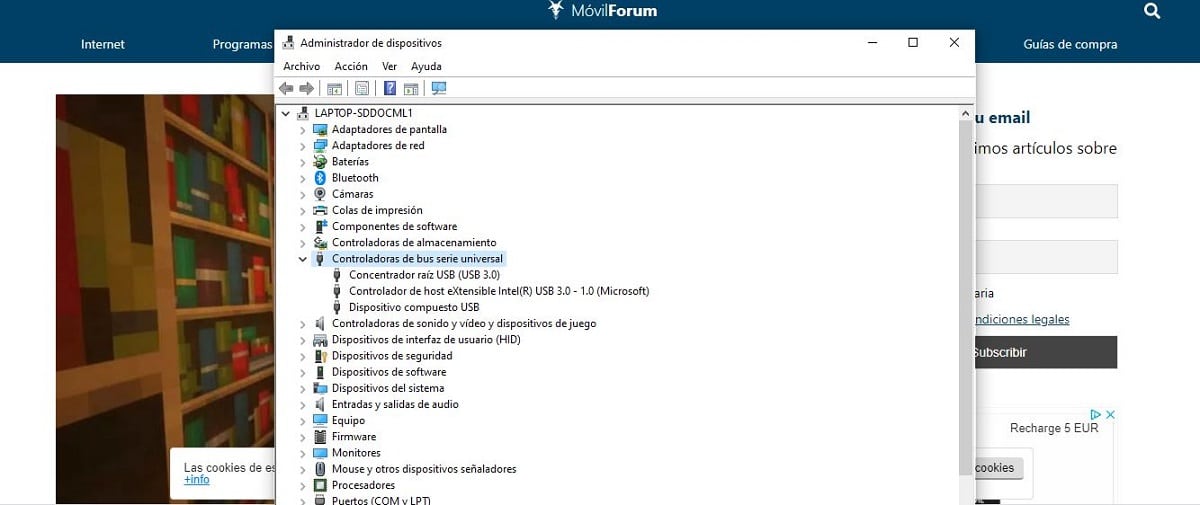
قم بإلغاء تثبيت عناصر تحكم USB وإعادة تثبيتها لإصلاح عدم التعرف على جهاز الكمبيوتر الخاص بجهاز Kindle.
بدون التخلي عن مشكلة USB ، هناك خيار آخر يستحق المحاولة لحل مشكلة عدم وجود اتصال بين جهاز الكمبيوتر الخاص بنا وجهاز Kindle. تتكون الفكرة من قم بإلغاء تثبيت برامج تشغيل USB ثم إعادة تثبيتها. هذه هي أسهل طريقة للقيام بذلك:
- نضغط على مفاتيح Windows + R. وفي نافذة التنفيذ المعروضة على الشاشة ، نكتب الأمر devmgmt.msc. ثم نضغط أدخل.
- ثم ، في مدير الجهاز ، ننتقل إلى خيار "وحدات تحكم الناقل التسلسلي العالمية".
- بالزر الأيمن للفأرة نضغط على أحد الأجهزة في القائمة ثم نضغط على "الغاء التثبيت". نكرر نفس العملية مع كل جهاز في القائمة.
- بمجرد أن يتم ذلك ، نقوم بإعادة تشغيل الكمبيوتر. مع هذا يجب حل مشكلة الاتصال.
تعطيل الإيقاف المرحلي الانتقائي لـ USB

تعطيل الإيقاف المرحلي الانتقائي لـ USB
لا يزال أثناء التنقل باستخدام USB. وجد العديد من المستخدمين هذه الطريقة مفيدة جدًا: تعطيل وظيفة التوقف الانتقائي USB ، نفس المنفذ الذي يسمح لوحدة التحكم بتعليق منفذ فردي دون التأثير على المنافذ الأخرى.
يتم تمكين هذه الميزة افتراضيًا على أجهزة الكمبيوتر الدفتري. السبب: إنه يحقق توفيرًا أكبر للطاقة ويساعد البطارية لفترة أطول. مريح للغاية ، على الرغم من أنه في المقابل قد تكون هناك مشاكل في الاتصال بين Windows و Kindle الخاص بنا.
كيف يتم تعطيل التعليق الانتقائي لـ USB؟ على النحو التالي:
- للبدء ، نضغط ويندوز + R لتشغيل تطبيق التشغيل على جهاز الكمبيوتر الخاص بنا.
هناك نكتب "لوحة التحكم" وانقر أدخل. - في القائمة التالية نختار "الأجهزة والصوت" وهناك نقر "خيارات الطاقة".
- بعد ذلك ، يتم فتح نافذة جديدة يتم فيها عرض جميع خطط الطاقة التي يعرضها جهاز الكمبيوتر الخاص بنا. كل ما عليك فعله هو اختيار الشخص الذي تستخدمه والنقر فوق "تغيير إعدادات الخطة".
- بعد النقر مرة أخرى على "تغيير إعدادات الطاقة المتقدمة"، نسعى «تكوين USB» في قائمة الخيارات.
- أخيرًا ، هناك نضغط على "إعدادات التوقف المرحلي الانتقائي لـ USB" وننهي العملية بالاختيار "معاق" سواء في "البطارية" أو في "متصلة".
- الخطوة الأخيرة هي "حفظ التغييرات" ويخرج.
إذا اتبعنا الخطوات بشكل صحيح ، فسيتم حل المشكلة بعد إعادة تشغيل جهاز Kindle.
إعادة ضبط كاملة لجهاز Kindle

إعادة الضبط على جهاز Kindle
في كثير من النواحي ، لا يختلف Kindle عن الأجهزة الأخرى مثل الأجهزة اللوحية أو الهواتف الذكية. مثلهم ، يحتوي قارئ Amazon الإلكتروني على وظيفة إعادة تعيين مضمنة. الشهير إعادة تعيين، قادرة على محو الذاكرة وإعادة تشغيل نظام التشغيل مرة أخرى. غالبًا ما يستخدم هذا لاستكشاف مشكلات البرامج وإصلاحها. على سبيل المثال ، عندما لا يتعرف الكمبيوتر الشخصي على Kindle.
كيف يتم إعادة تعيين جهاز Kindle؟ لإعادة تشغيله وحل المشكلة ، ما عليك سوى اتباع هذه الخطوات البسيطة:
- دائمًا مع توصيل الجهاز بالكمبيوتر ، نضغط باستمرار على زر الطاقة لمدة 40 ثانية تقريبًا (أو حتى يتم إعادة تشغيل الجهاز تلقائيًا).
- بعد القيام بذلك ، سيتم إعادة تشغيل Kindle بشكل طبيعي. إذا لم يحدث ذلك ، فسيتعين علينا القيام بذلك عن طريق الضغط على زر الطاقة.
ربط ككاميرا
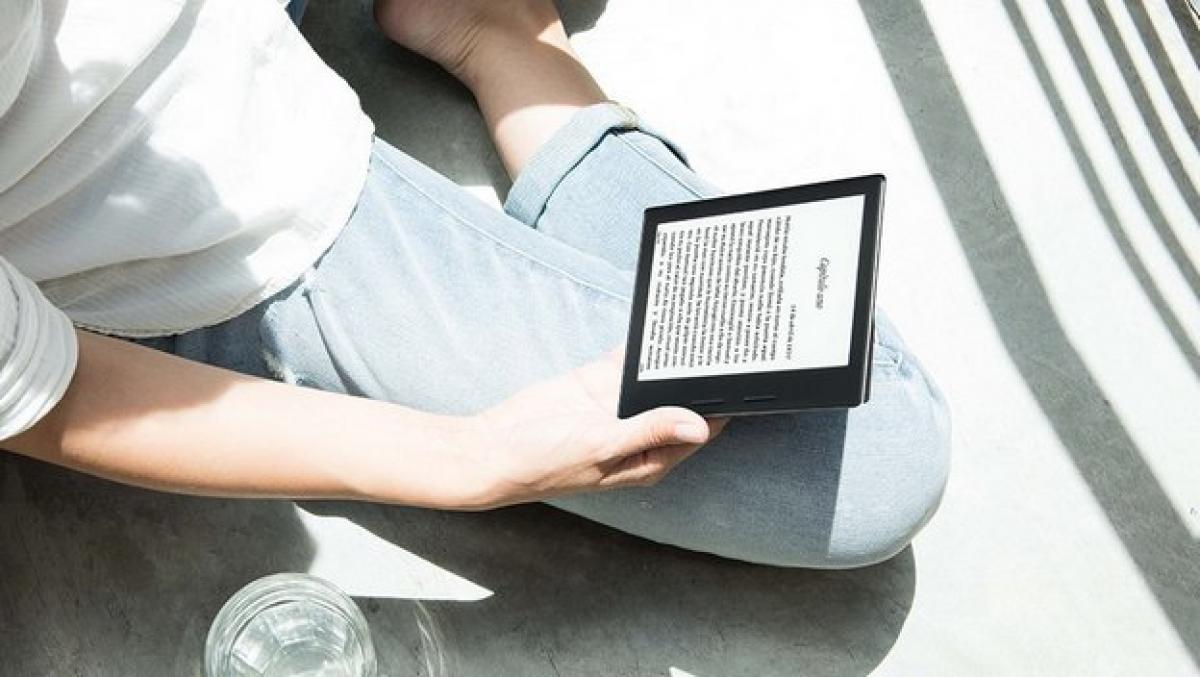
لا يتعرف الكمبيوتر الشخصي على Kindle. كيف حلها؟
الحلول الأكثر وضوحًا ليست دائمًا الأكثر فعالية. في بعض الأحيان عليك أن تجرب الروعة الغريبة. قام العديد من مستخدمي Kindle بذلك في لحظات يائسة وتوصلوا إلى حل غير متوقع.
واحد من هؤلاء قم بتوصيل جهاز Kindle بجهاز الكمبيوتر الخاص بك كما لو كان كاميرا ، ليس قارئ الكتاب الإلكتروني.
كيف يتم ذلك؟ نشرحها خطوة بخطوة:
- عندما نقوم بتوصيل Kindle بجهاز الكمبيوتر ، نذهب إلى الجزء السفلي من شاشة الكمبيوتر ، وبعد ذلك قائمة منزلقة.
- هناك لديك للوصول "خيارات الاتصال" في شريط الإعلام. كل ما يتعين علينا القيام به هو تكوين الخيار "الاتصال ككاميرا".
- في بعض الأحيان لا يكون هذا الخيار في القائمة المنسدلة. إذا كان الأمر كذلك ، فسيكون من الضروري البحث عنه في "تكوين الجهاز والتخزين".
يبدو من غير المعقول أن هذا يمكن أن يحل مشكلة عدم التعرف على جهاز الكمبيوتر Kindle. لكنها تعمل في كثير من الحالات. فلماذا لا تجربها؟
قم بتثبيت Kindle Driver على الكمبيوتر
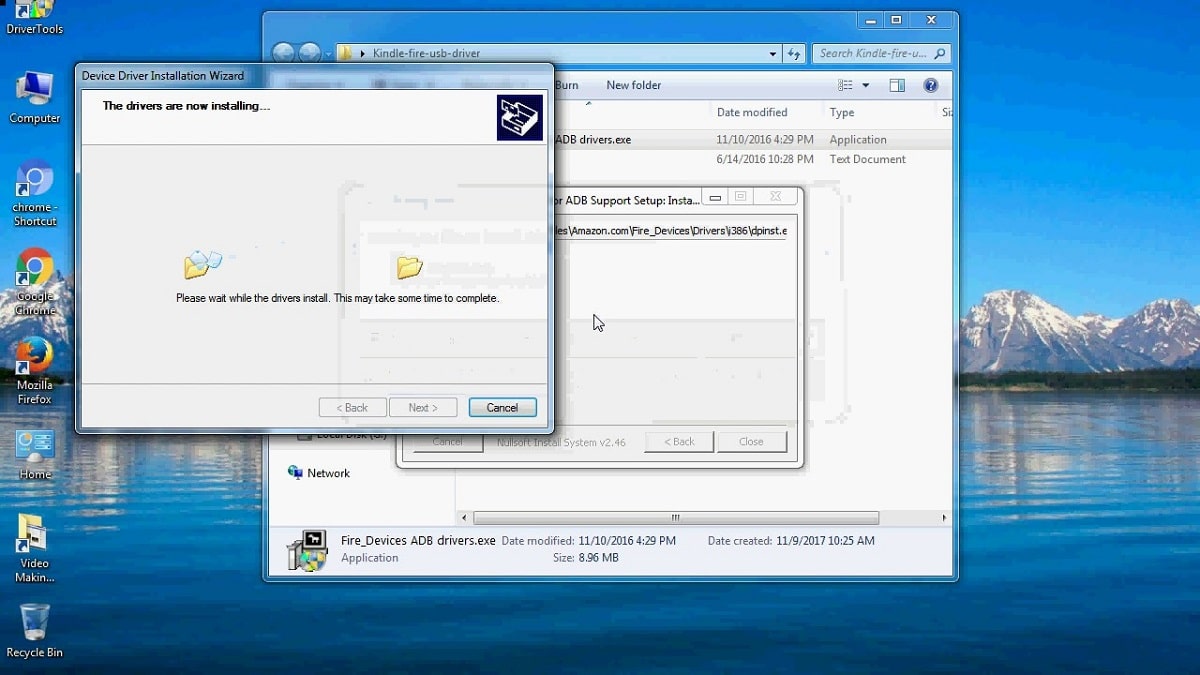
قم بتثبيت Kindle Driver في نظام التشغيل Windows 10
إذا لم يتعرف جهاز الكمبيوتر الخاص بنا على Kindle ، فمن المحتمل أن نضطر إلى تثبيت سائق كيندل Windows 10. سنعرف ما إذا كان هناك مصدر المشكلة لأنه سيظهر على الشاشة رمز بعلامة تعجب باللون الأصفر. يمكنك أيضًا رؤية برنامج تشغيل MTP أو USB بعلامة تعجب ضمن "الأجهزة المحمولة في إدارة الأجهزة".
يمكن أن يكون الفشل كلاهما عدم وجود هذا السائق هو عطله. في هذه الحالة الثانية ، يكفي تثبيت تحديث. هذه هي الخطوات التي يجب اتباعها:
- أولا نفتح ملف مدير الأجهزةإلى أين نذهب الأجهزة المحمولة. هناك سوف نتخيل جهاز Kindle أو MTP
- ثم نضغط بزر الماوس الأيمن على جهاز Kindle أو MTP ونحدد الخيار "تحديث برنامج التشغيل."
- في هذه القائمة ، لنحدد الخيار الثاني ، والذي يسمى "تصفح جهاز الكمبيوتر الخاص بي بحثًا عن برنامج التشغيل."
- هناك ننتقل إلى الخيار الأخير ، والذي سيسمح لنا بالاختيار بين خيار طويل قائمة برامج تشغيل الجهاز لجهاز الكمبيوتر الخاص بنا. سيتعين عليك الانتباه إلى الأجهزة المتوافقة والطراز الصحيح. ثم نختار "جهاز MTP USB" وانقر فوق "التالى".
- أخيرًا ، في نافذة التحذير "تحديث السائق"، نضغط على "نعم". بعد ذلك ، سيقوم Windows بتثبيت برنامج تشغيل الجهاز المتوافق لجهاز Kindle الخاص بنا.
بالإضافة إلى هذه الطرق الست ، هناك أفكار أخرى التي يمكن استخدامها لحل أخطاء الاتصال بين جهاز Kindle وجهاز الكمبيوتر الخاص بنا. البعض منهم على سبيل المثال الاتصال بجهاز كمبيوتر آخر أو حاول الاتصال بعد شحن بطارية القارئ الإلكتروني بالكامل.
الحلول الأخرى ، وفقًا لتقارير مستخدمي Kindle ، هي استخدم برنامج Caliber للاتصال أو تمكين Android Debug Bridge (ADB) في فريقنا. أي شيء للاستمتاع بقراءات الألف وواحد التي يقدمها لنا قارئ الكتاب الإلكتروني الرائع هذا.
الكابل المقدم من Kindle مخصص لشحن بطاريته فقط. جرب كبل بيانات USB (من هاتف محمول ، على سبيل المثال)
ممتاز ، في حالتي ، كان الحل الذي وجدته في الخطوة 1.3 هو إلغاء تنشيط التعليق الانتقائي لـ USB وهذا كل شيء ، لقد تمكنت من توصيل Kindle ، وشرح ممتن للغاية وواضح وموجز والأهم من ذلك أنه فعال. تحية من فنزويلا.